Der Umgang mit GIMP eröffnet zahlreiche Möglichkeiten zur Bildbearbeitung. Eine der entscheidenden Fähigkeiten, die du erlernen kannst, ist das Speichern von Auswahlen für die spätere Verwendung. In der folgendenden Anleitung zeige ich dir, wie du bereits erstellte Auswahlen sicherst, damit du sie problemlos wieder nutzen kannst. Diese Technik kann besonders nützlich sein, wenn du an umfangreichen Projekten arbeitest oder bestimmte Elemente deines Bildes immer wieder verwenden möchtest.
Wichtigste Erkenntnisse
- Die Auswahl kannst du in eine Ebene umwandeln und als Maske speichern.
- Alternativ kannst du deine Auswahl im Kanal oder in der Pfadepalette sichern.
- Die Arbeitsdatei sollte im GIMP-Format (XCF) gespeichert werden, um alle Elemente zu erhalten.
Schritt-für-Schritt-Anleitung zum Speichern von Auswahlen
Um deine Auswahl zu sichern, beginne zunächst mit der Erstellung deiner Auswahl. In diesem Fall wurde der Ball mit dem Ellipsenwerkzeug ausgewählt.
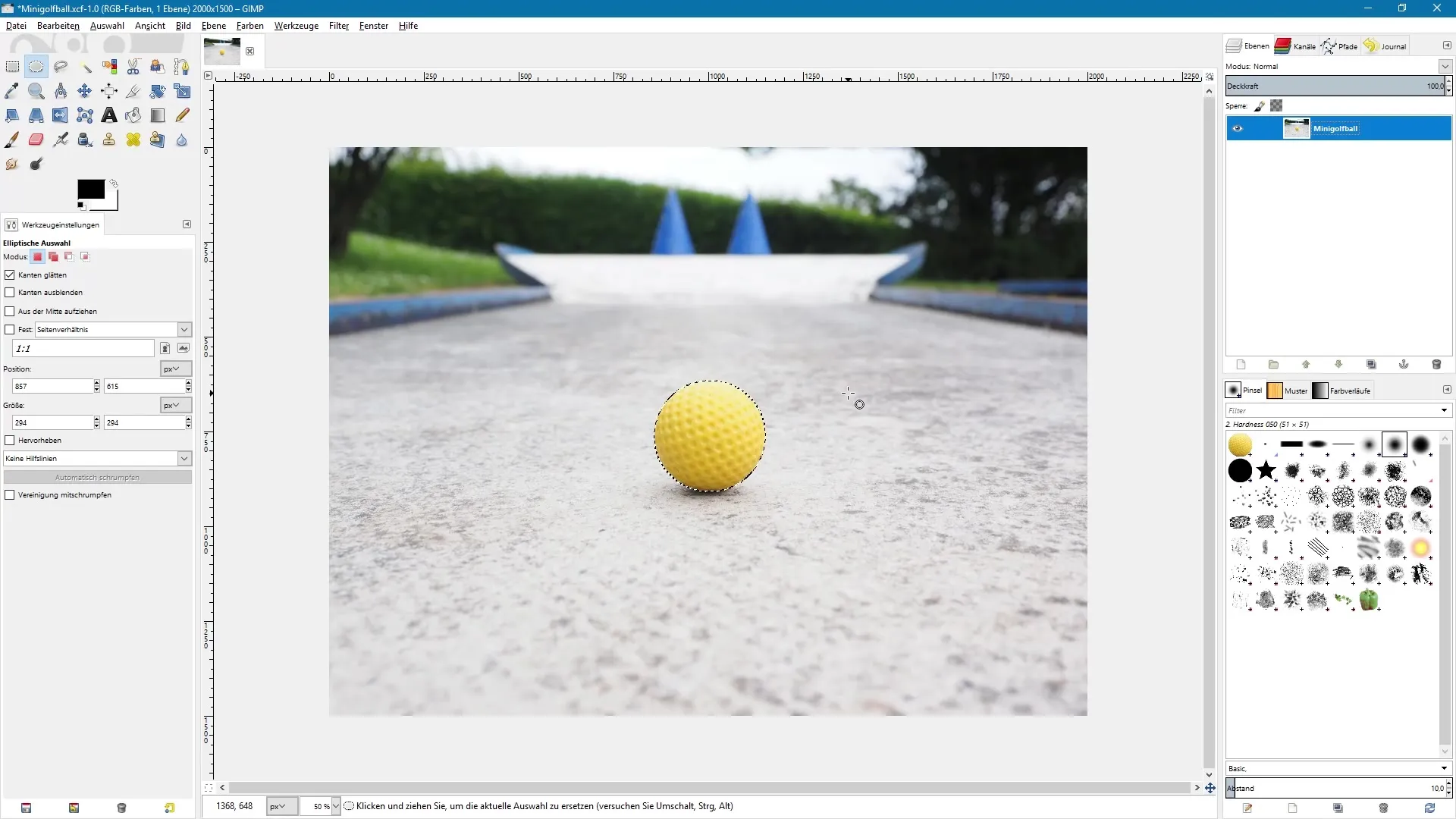
Umwandlung in eine Maske
Sobald du deine Auswahl erstellt hast, kannst du sie in eine Maske umwandeln. Dies geschieht, indem du eine Kopie der Ebene erstellst.
Klicke mit der rechten Maustaste auf die Duplizierte Ebene und wähle „Ebenenmaske hinzufügen“. Dann wähle als Option „Auswahl“, um die Maske basierend auf deiner Auswahl zu erstellen.
Wenn du die Maske erfolgreich hinzugefügt hast, kannst du die Auswahl aufheben. So kannst du die Maske verwenden, um die Auswahl später wiederherzustellen.
Wiederherstellung der Auswahl
Um erneut eine Auswahl aus der Maske zu erstellen, klicke mit der rechten Maustaste auf die Maske und wähle „Auswahl aus Maske“. Dies erleichtert dir die Arbeit mit den spezifischen Elementen des Bildes.
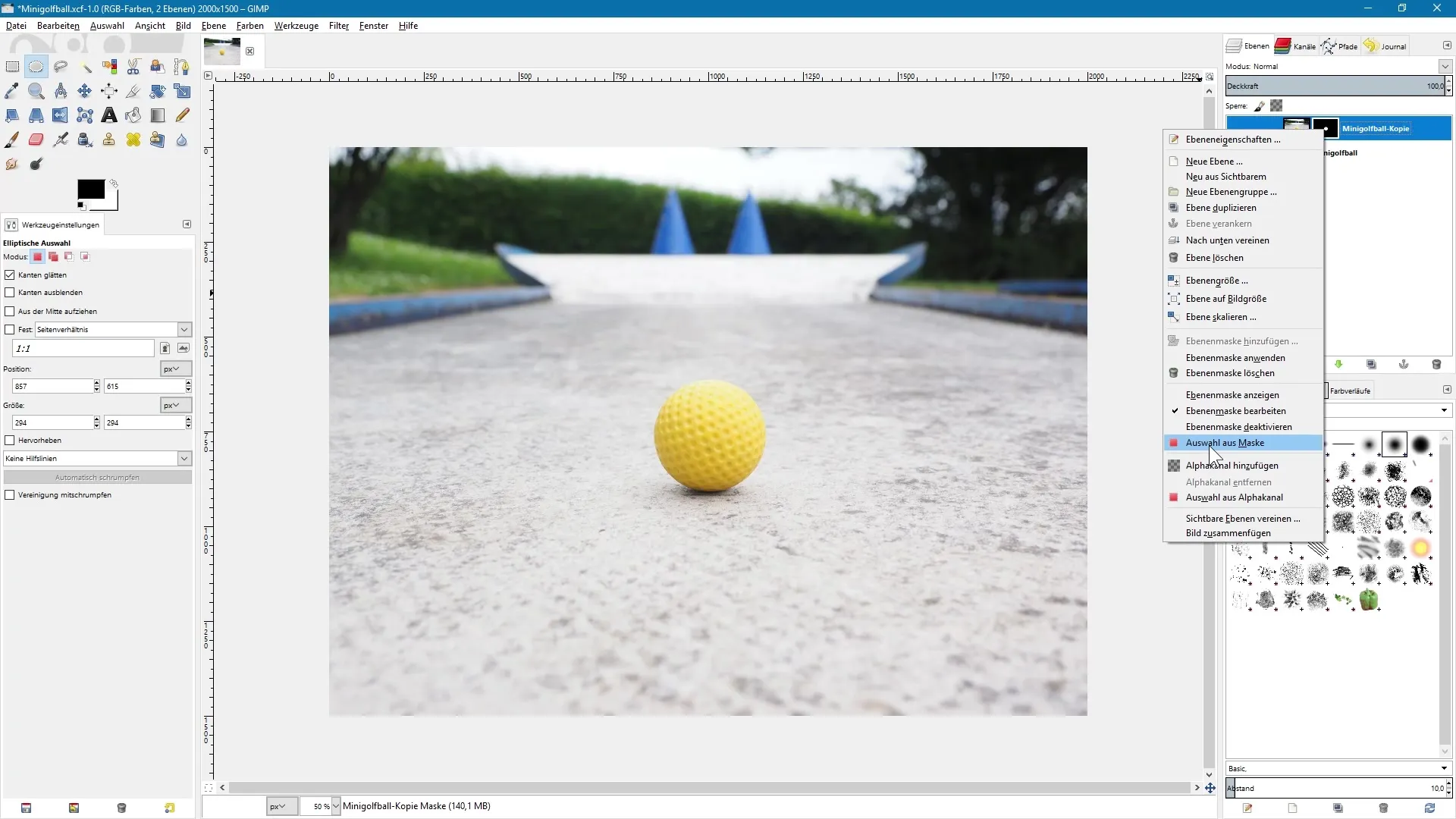
Speicherung in der Kanälepalette
Neben der Verwendung von Masken kannst du deine Auswahl auch in der Kanälepalette speichern. Gehe dazu zu „Auswahl“ und wähle „In Kanal speichern“. Du wirst dann automatisch zur Kanälepalette weitergeleitet und siehst hier eine Kopie deiner Auswahlmaske.
Es ist wichtig, dass du sicherstellst, dass die aktuelle Auswahl aktiv bleibt, bevor du diese Schritte vornimmst, damit du die Auswahl später problemlos wiederherstellen kannst.
Wenn du die Auswahl später zurückbringen möchtest, klicke mit der rechten Maustaste in der Kanälepalette auf deine gespeicherte Auswahlmaskenkopie und wähle „Auswahl aus Kanal“. So hast du die Auswahl erfolgreich wiederhergestellt.
Speicherung in der Pfadepalette
Eine weitere Möglichkeit, deine Auswahl zu speichern, besteht darin, sie in der Pfadepalette zu sichern. Gehe dazu erneut auf „Auswahl“ und wähle „Nach Pfad“ aus. Dies ermöglicht dir, die Auswahl auch in der Pfadepalette zu verwalten.
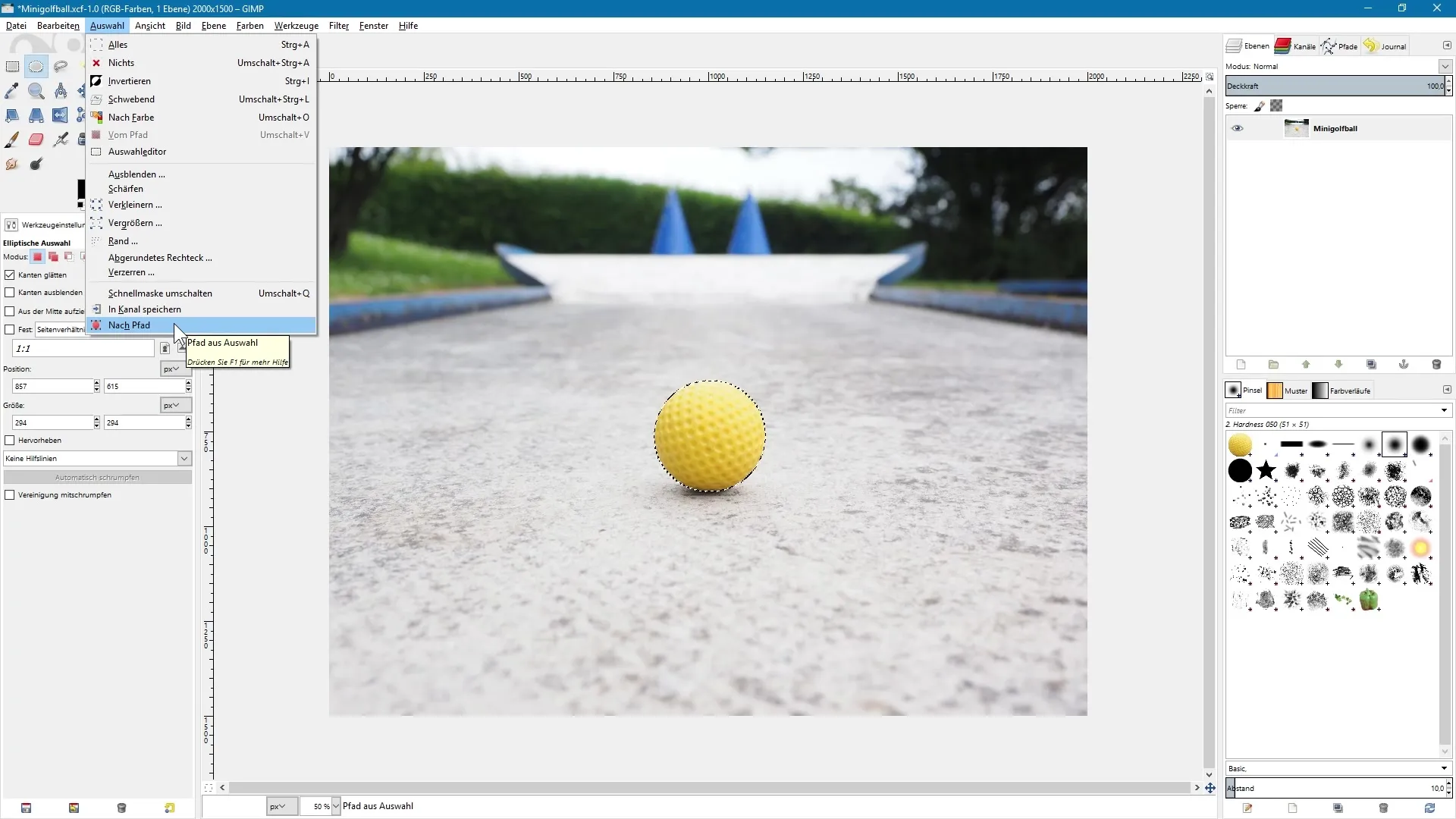
In der Pfadepalette kannst du die Auswahl sehen, die denselben Namen trägt. Zudem bleibt die Kontur der Auswahl schön geglättet, wenn du die Kanten option aktiv hattest, während du die Auswahl erstellt hast.
Wichtigkeit des GIMP-eigenen Dateiformats
Es ist ratsam, die Arbeitsdatei im GIMP-eigenen Format (XCF) zu speichern. Auf diesem Weg bleibst du in der Lage, sowohl Masken als auch Kanäle und Pfade für zukünftige Arbeiten zu erhalten.
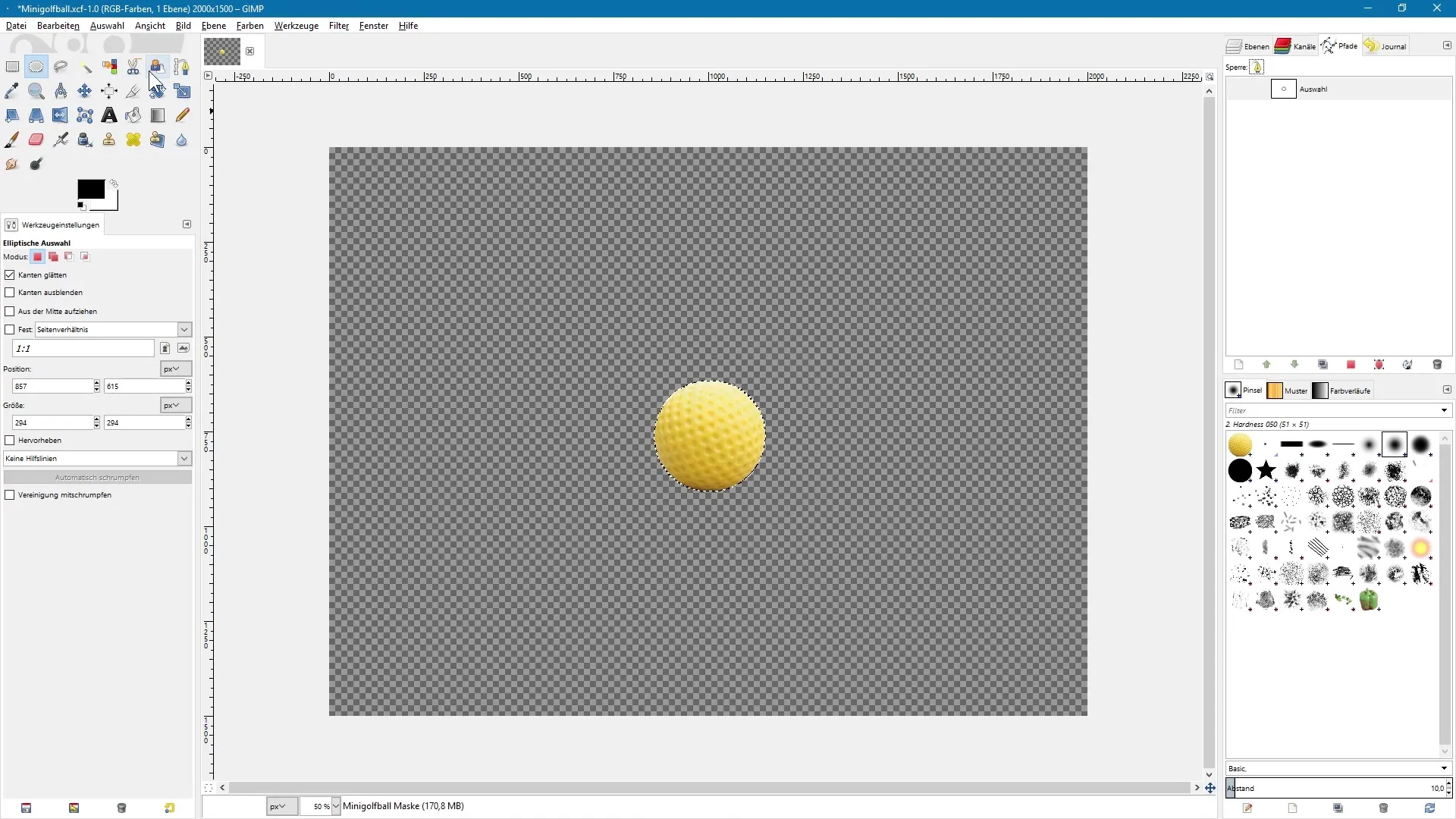
Zusammenfassung – Auswahlwerkzeuge in GIMP: Auswahlen effektiv speichern
In dieser Anleitung hast du wichtige Techniken zum Speichern von Auswahlen in GIMP erlernt. Du kannst deine Auswahlen entweder in Masken umwandeln oder sie in der Kanäle- und Pfadepalette verwalten. Denk daran, deine Arbeitsdatei stets im XCF-Format zu speichern, um alle Elemente für die Weiterbearbeitung zu behalten.
Häufig gestellte Fragen
Was sind die Vorteile der Verwendung von Auswahlmasken?Mit Auswahlmasken kannst du verschiedene Teile eines Bildes präzise steuern und anpassen, ohne das Originalbild zu verändern.
Wie kann ich eine Auswahl dauerhaft speichern?Indem du deine Auswahl im GIMP-Format (XCF) speicherst, werden alle Auswahlmasken und Kanäle erhalten.
Kann ich meine Auswahl später nochmals bearbeiten?Ja, solange die Auswahl als Maske oder Kanal gespeichert ist, kannst du jederzeit darauf zurückgreifen und sie bearbeiten.


